1. SSH 키란?
ssh키란 비대칭 키로써 서로 다른 한 쌍의 암호키를 갖는다.
하나는 public key로써 외부에 공개하는 키이고 다른 하나는 private key로써 내 로컬환경에 가지고 있어야하는 키이다.
그러면 외부 서비스에 공개된 나의 public key를 통해 업체나 서비스에서 나를 인증하게 되고 요청을 보내면 나의 로컬에서는 private key와 비교를 해본 후 키가 서로 맞다면 ok사인을 보내 접근할 수 있도록 허용한다.
ssh키에 대한 더 깊은 지식은 따로 포스팅을 하도록 하겠다.
2. SSH키 생성방법
그럼 이 ssh키를 어떻게 생성해야하는가?
간단하다. 깃허브에 이미 계정이 있고 계정에 해당하는 이메일을 안다는 가정하에
* ssh-keygen -t rsa
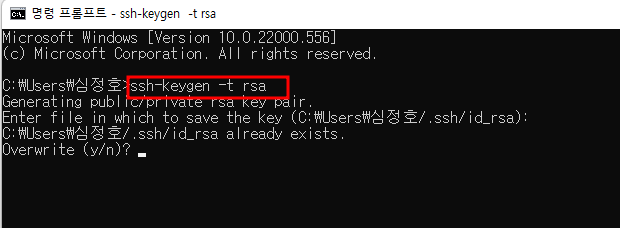
ssh-keygen -t rsa위의 명령어를 입력하면 다음과 같이 생성하겠습니까?와 키를 저장할 위치를 설정할 수 있다. 나의 경우 이미 만들어둔 ssh키가 존재하여 overwrite하시겠습니까?라고 뜨는데 처음 만드는 경우 그냥 위치만 잘 설정한 후 저장해주면 된다.
3. SSH키 등록방법
1. public key private key위치 찾은 후 구분
앞서도 말했듯이 ssh키는 public key와 private key한쌍이 존재한다. 따라서 나의 로컬에 있는 private key는 절대 공개돼서는 안되고 나는 public key를 깃허브 또는 암호키를 요구하는 사이트에 등록해야한다.
아까 키를 생성한 폴더 위치를 찾아가보자
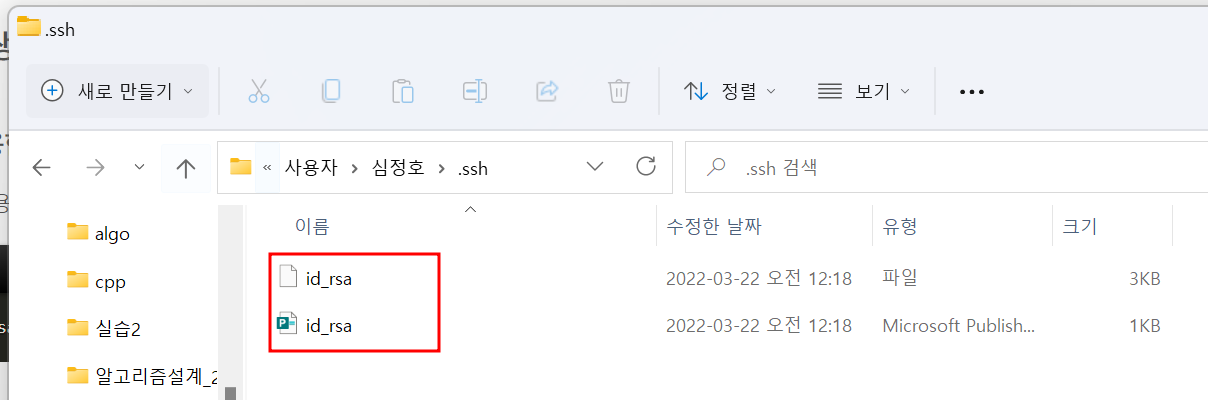
두 개의 키가 존재하는 것을 확인할 수 있다.
위의 것이 private key 아래가 public key이다. 헷갈리면 그냥 메모장으로 열어보면
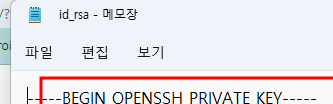
다음과 같이 친절하게 private key라고 써있다.
그 후 public key를 메모장으로 열어 복사해준다.
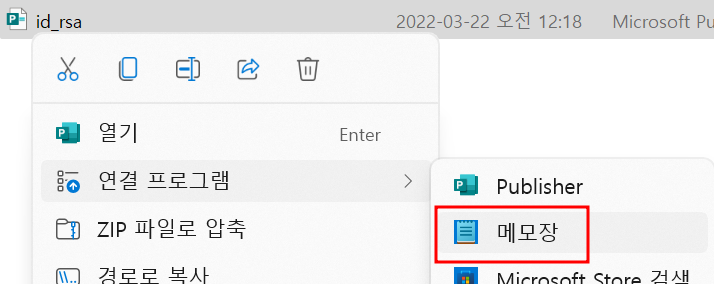

2. 깃허브에 ssh public key를 등록한다.
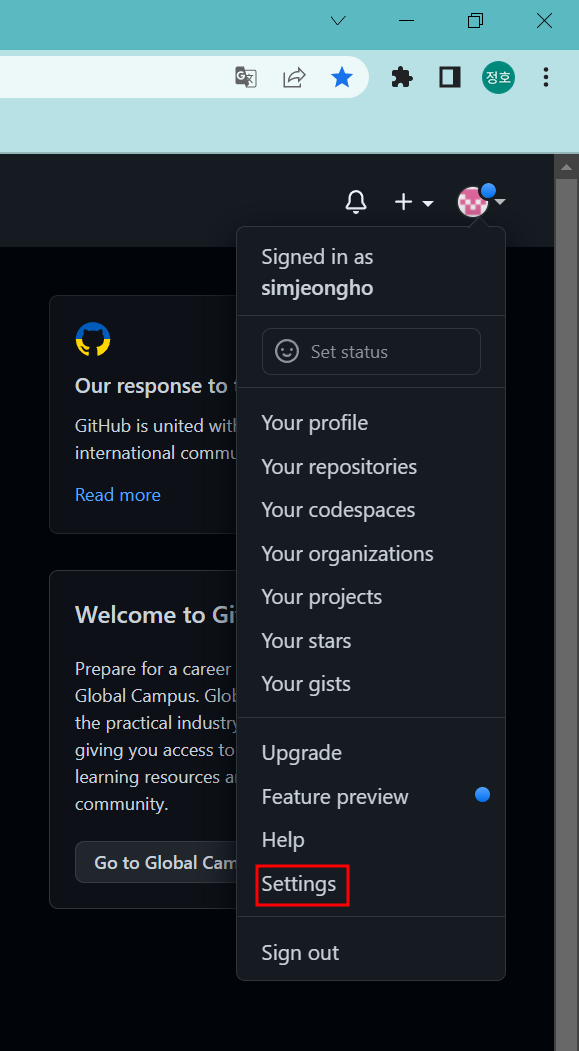
프로필을 누르면 Settings란이 뜬다.
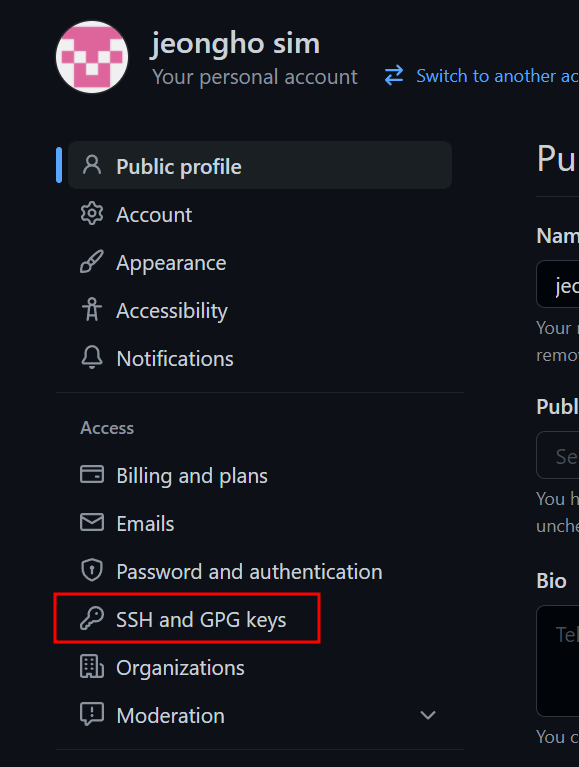
ssh and GPG keys메뉴에 들어온다.
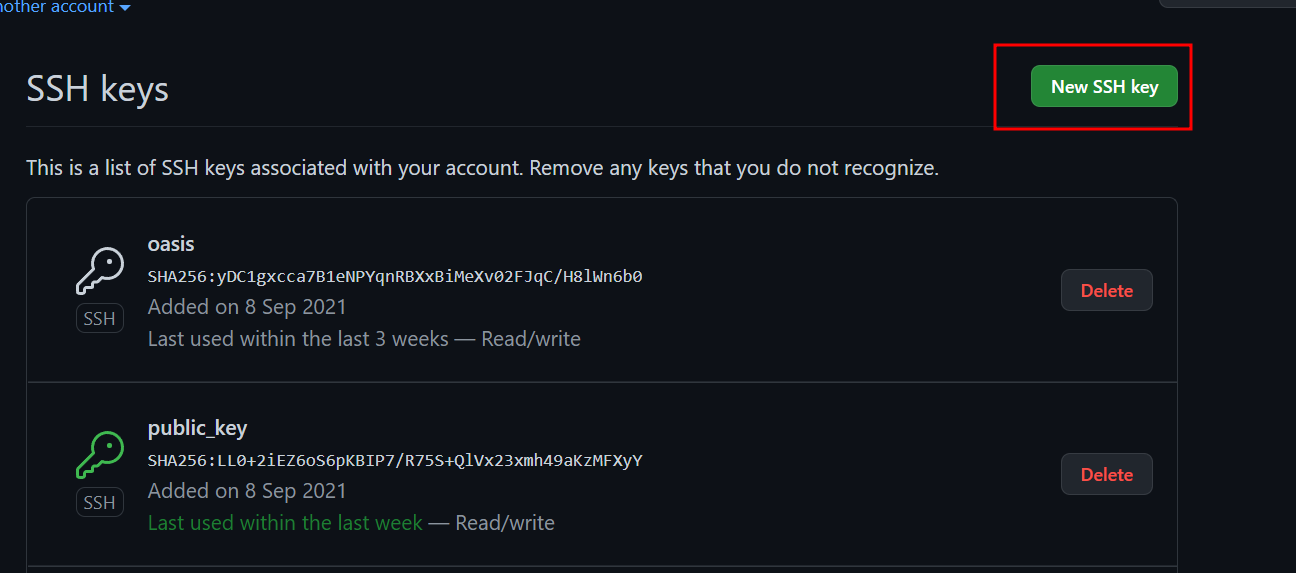
New SSH key버튼을 누른 후 진행하면 된다.
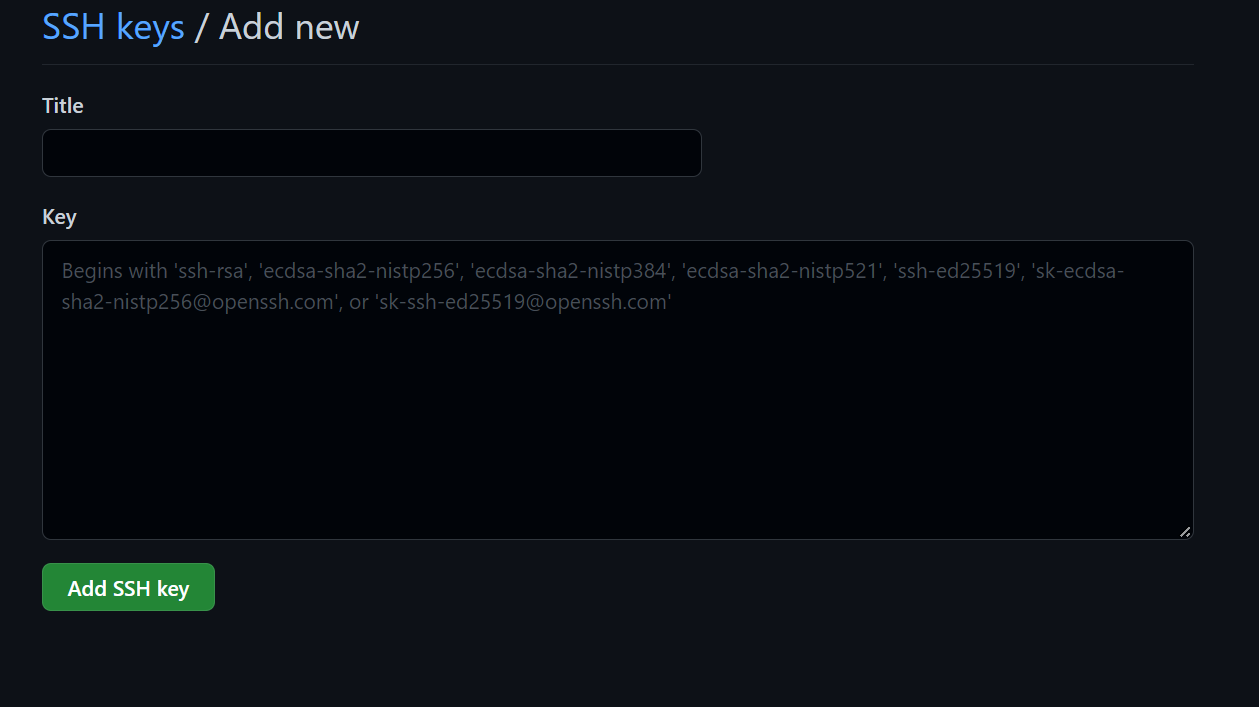
등록 form
ssh 키를 등록했다면
이제 정상적으로 코드를 push할 수 있을 것이다. 나는 source Tree를 사용하여 작업 상태를 관리하므로 먼저 add를 통해 내가 원래 organization에서 clone받은 코드가 있는 레포지토리를 연결해준다.
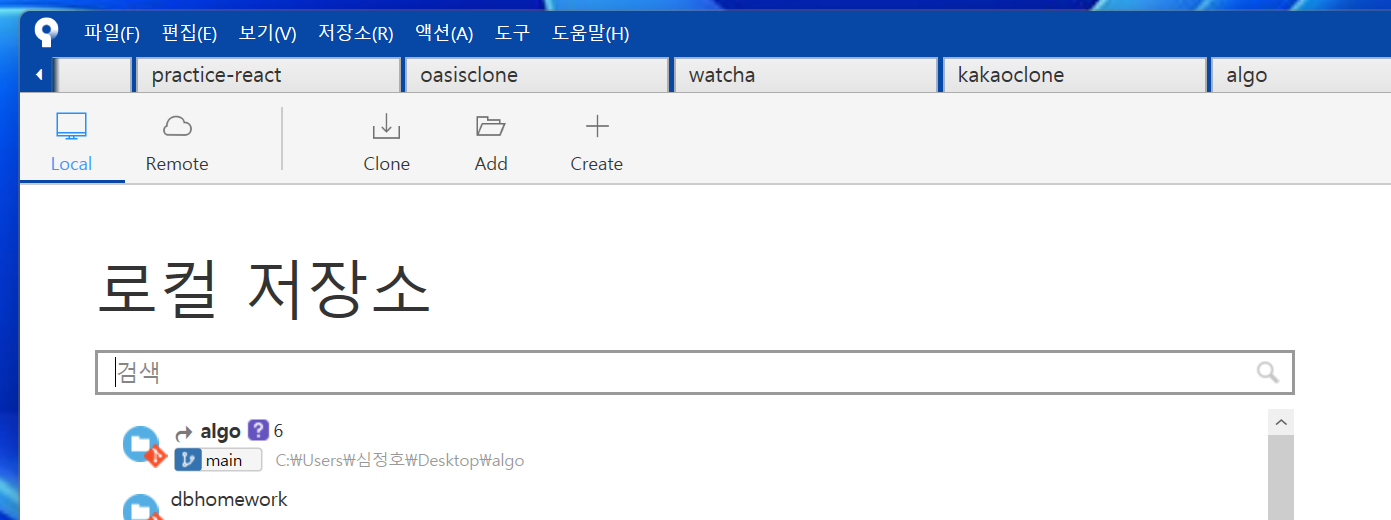
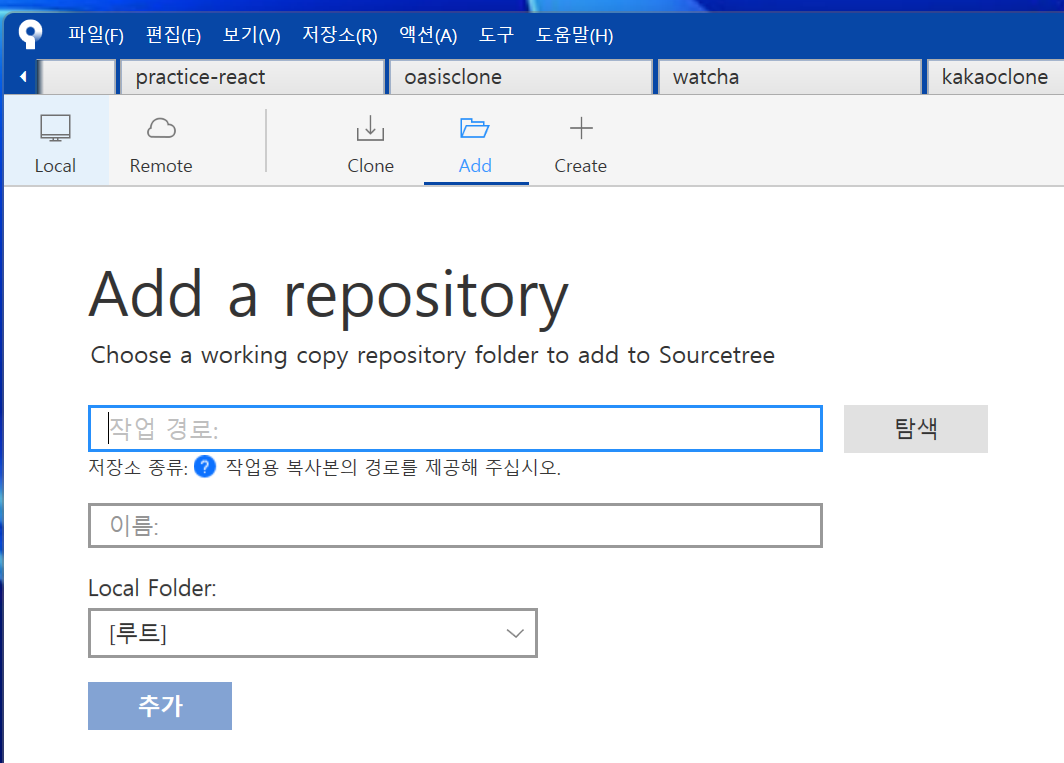
그 후 push를 해주면 정상적으로 코드가 올라간 것을 확인할 수 있다.
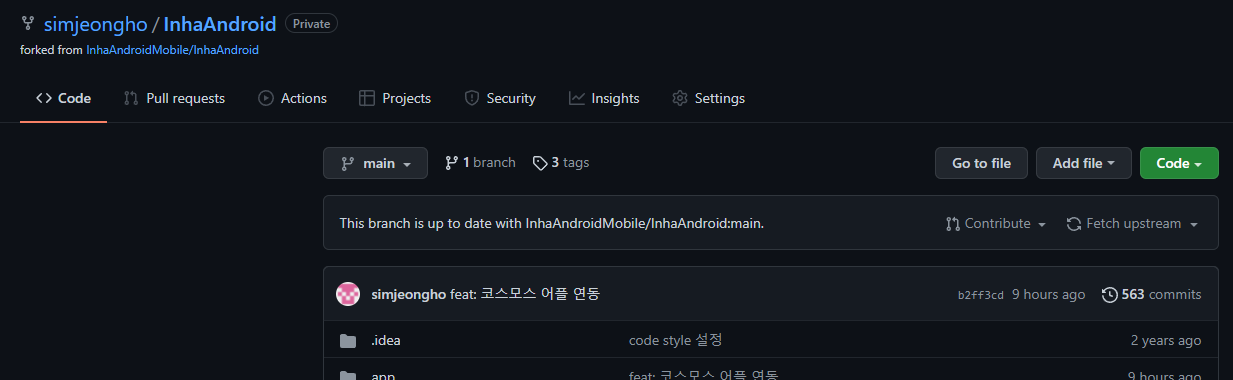
내가 fork해온 레포지토리에 정상적으로 코드가 올라간 모습
'협업 툴(git, source tree)' 카테고리의 다른 글
| 깃허브 organization 코드 등록하기 -1 (2) | 2022.03.31 |
|---|---|
| BitBucket(SSH등록) (0) | 2022.03.22 |
| git 초기화 하기 (0) | 2022.03.13 |
| git -fork 협업 flow (0) | 2021.10.11 |
| SSH 키 소스트리를 통해 생성하고 등록하기 (0) | 2021.09.09 |


댓글